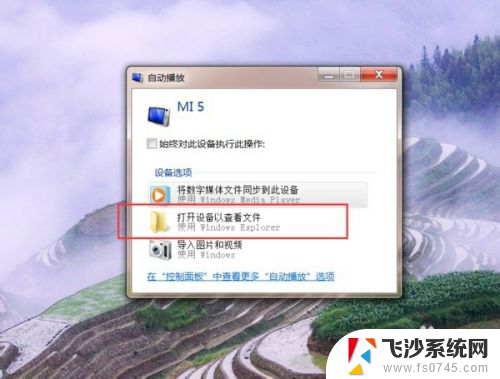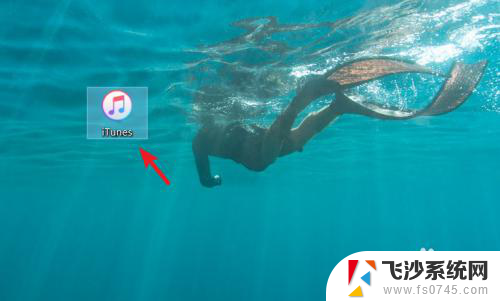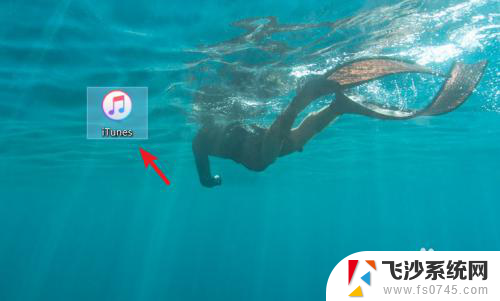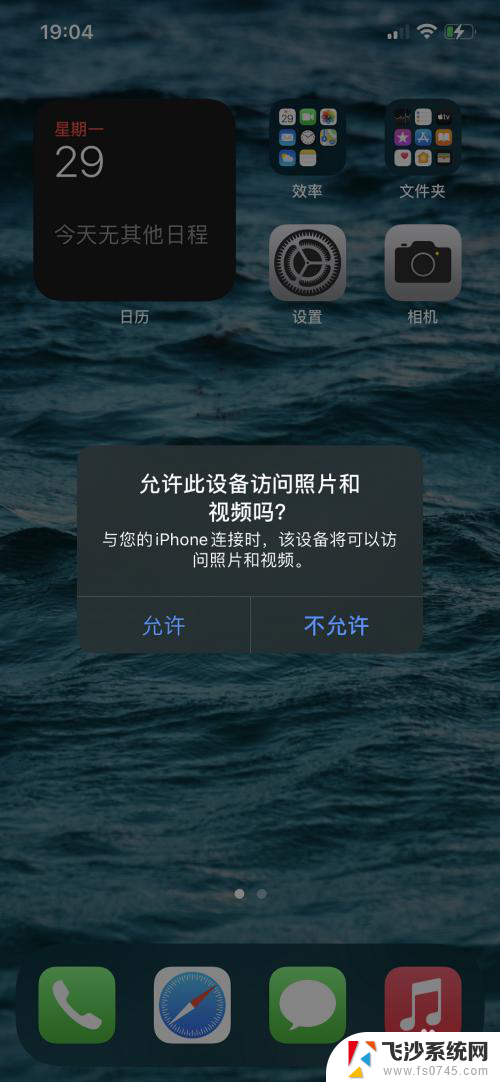如何把电脑的视频传到手机上 怎样使用数据线将电脑上的视频传输到手机上
如何把电脑的视频传到手机上,如今电脑和手机已经成为我们生活中不可或缺的工具,有时我们在电脑上保存了一些珍贵的视频,想要随时随地通过手机观看却不知道如何实现。幸运的是我们可以利用数据线将电脑上的视频传输到手机上,从而满足我们随时观看的需求。本文将介绍如何简单地将电脑上的视频传输到手机上,让我们在忙碌的生活中也能畅享精彩的视频内容。
具体方法:
1.将自己的手机和电脑通过数据线进行连接,然后在手机桌面上从上往下滑动。找到USB的用途,点击一下【传输照片】选项。
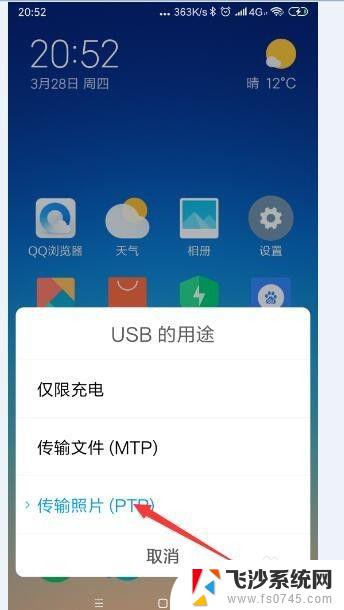
2.在自己的电脑桌面上找到【计算机】的图标,双击打开。
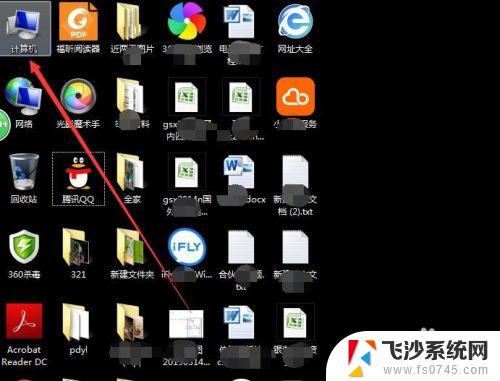
3.然后看到便携设备下“MI6x”的图标。
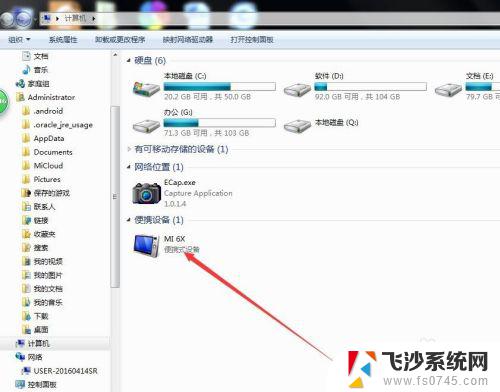
4.打开这个图标之后,就可以看到【内部存储设备】的图标。双击打开【内部存储设备】。
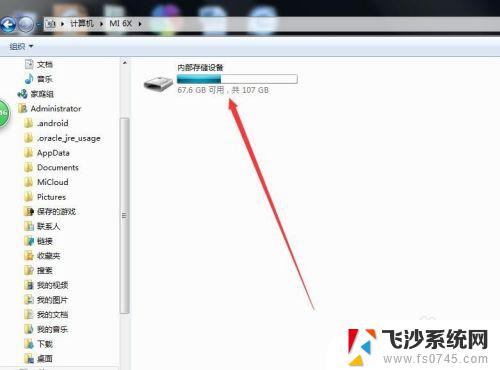
5.找到【DCIM】文件夹,点击打开。
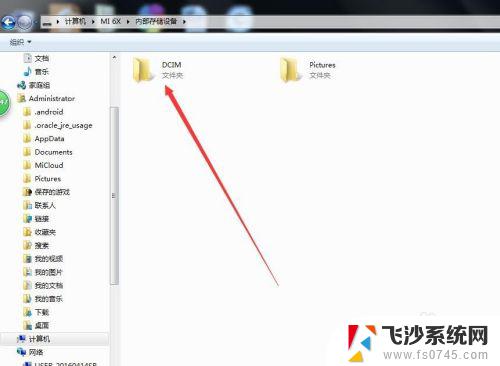
6.找到【Camera】文件夹,点击打开。
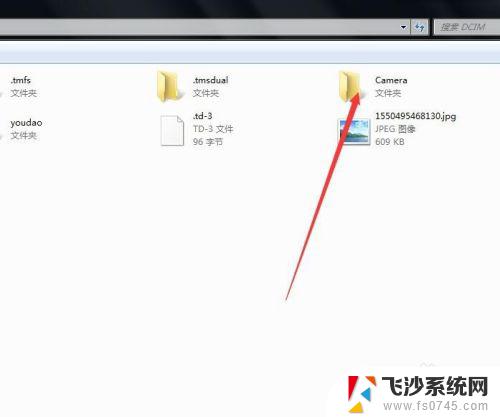
7.在这个文件夹里,将电脑里想要放入手机上的视频。通过复制粘贴,放在这个文件夹里,在手机相册里就可以看到了。
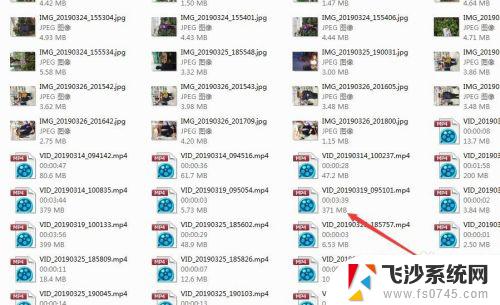
以上是如何将电脑视频传输到手机的全部内容,如果您遇到类似的问题,请参考本文中介绍的步骤进行修复,我们希望这些信息对您有所帮助。